在哪修改windows10字体大小 windows10更改字体大小的四种方法
windows10字体太大或太小会影响了用户的阅读体验和美观度,所以设置合适的大小非常关键,通常字体大小是默认设置好的,如果要修改去哪里设置?其实方法很多种,接下去教程分享四种修改win10系统字体的方法,大家可以按照自己习惯进行调整。
推荐:win10 64位系统
方法一:使用Ctrl键加鼠标滚轮设置
按住【Ctrl】键并滚动鼠标滚轮,向上滚动即可增大字体,向下滚动则可以减小字体。

方法二:使用显示设置
- 右键点击桌面上的空白区域,选择【显示设置】。
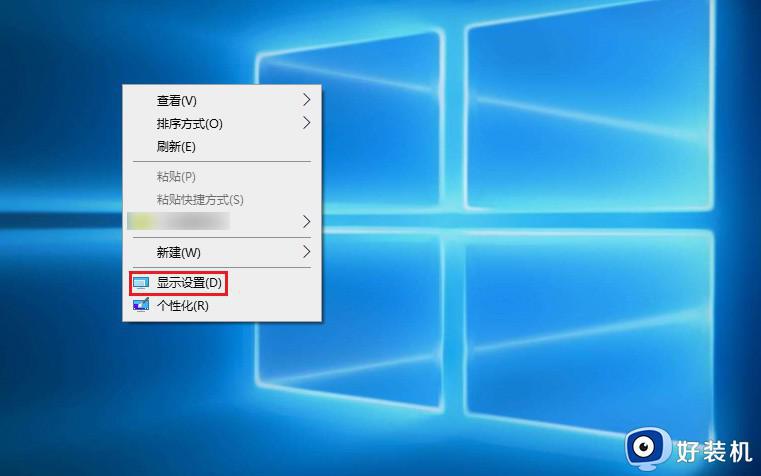
- 在显示设置中,点击【更改文本、应用等项目的大小】下拉箭头。选择合适的字体的大小比例,然后字体大小就会按比例调整好。
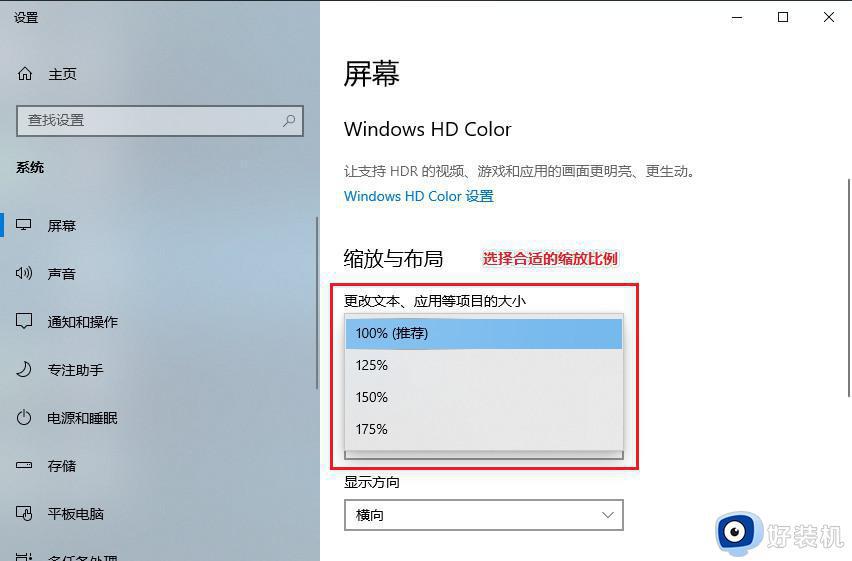
方法三:使用个性化设置
- 右键点击桌面上的空白区域,选择【个性化】。
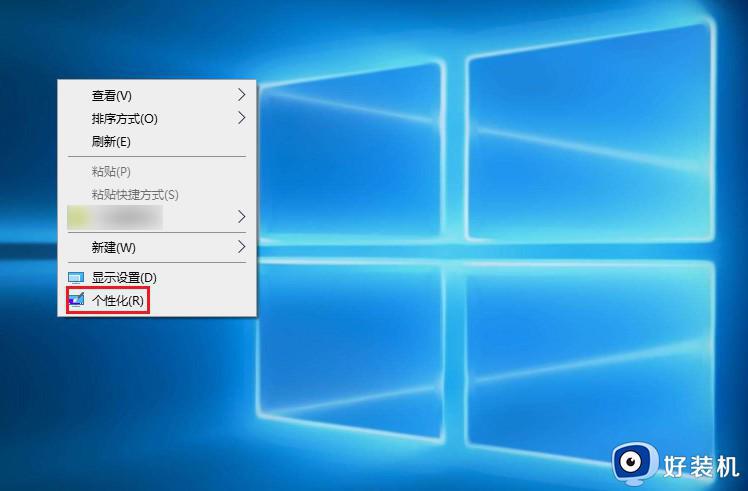
- 在个性化设置窗口中,选择【字体】选项。
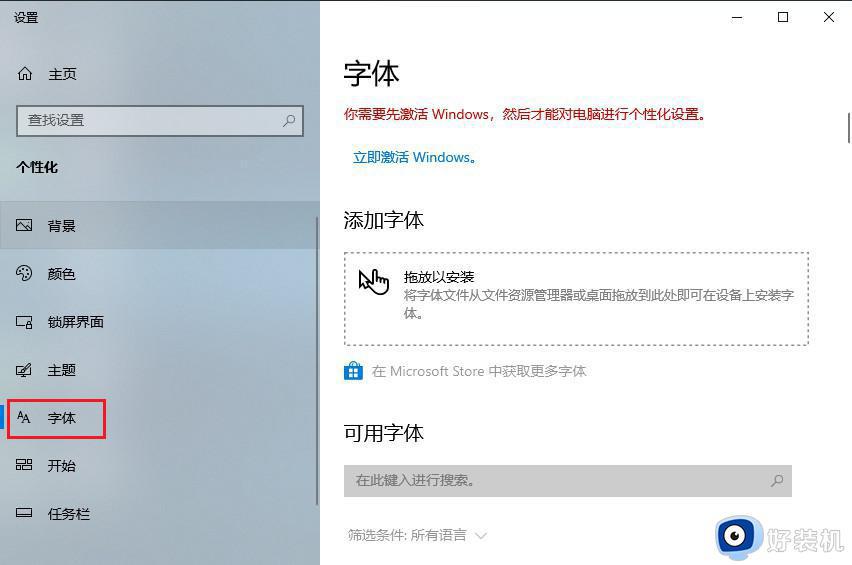
- 然后点击需要使用的字体,来调整字体大小。
PS:如果Windows系统未激活,则不能对电脑进行个性化设置。
方法四:使用注册表编辑器设置
- 按下键盘上的【Win+R】键,打开“运行”窗口。
- 输入【regedit】并按下【Enter】键,打开注册表编辑器。
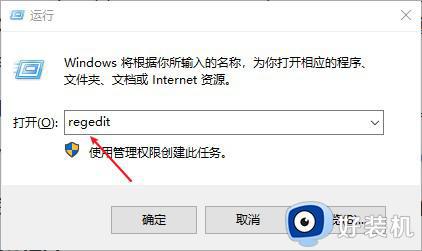
- 在注册表编辑器左侧的导航栏中,依次展开【HKEY_CURRENT_USER】。【Control Panel】和【Desktop】。 (也可直接复制这个路径快速展开:计算机HKEY_CURRENT_USERControl PanelDesktop)
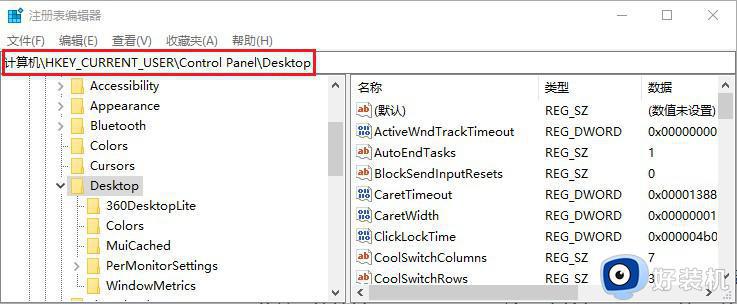
- 找到右侧列表中的【LogPixels】项,并双击进行编辑。
- 修改数值数据为您想要的字体大小(例如,96为100%的字体大小) 。
- 关闭注册表编辑器,并重新启动电脑以应用新的字体大小。
以上介绍windows10更改字体大小的四种方法,调节合适的大小不仅提升使用感,而且桌面也变美观了。
在哪修改windows10字体大小 windows10更改字体大小的四种方法相关教程
- windows10如何改字体大小 windows10怎么更改字体大小
- windows10怎么更改电脑字体 重新更改win10字体的两种方法
- windows10字体大小怎么设置 windows10如何设置字体大小
- win10修改字体大小的方法 windows10如何调整字体大小
- windows10如何改字体大小 win10电脑调整字体大小的具体方法
- windows10字体大小在哪里设置 windows10如何调整字体大小
- win10更改系统字体大小在哪设置 win10系统如何修改系统字体大小
- windows10更改管理员名字的方法 win10怎么修改管理员名字
- win10修改字体大小怎么设置 win10在哪里修改字体大小
- win10更改系统默认字体设置方法 win10如何更改系统默认字体
- win10拼音打字没有预选框怎么办 win10微软拼音打字没有选字框修复方法
- win10你的电脑不能投影到其他屏幕怎么回事 win10电脑提示你的电脑不能投影到其他屏幕如何处理
- win10任务栏没反应怎么办 win10任务栏无响应如何修复
- win10频繁断网重启才能连上怎么回事?win10老是断网需重启如何解决
- win10批量卸载字体的步骤 win10如何批量卸载字体
- win10配置在哪里看 win10配置怎么看
win10教程推荐
- 1 win10亮度调节失效怎么办 win10亮度调节没有反应处理方法
- 2 win10屏幕分辨率被锁定了怎么解除 win10电脑屏幕分辨率被锁定解决方法
- 3 win10怎么看电脑配置和型号 电脑windows10在哪里看配置
- 4 win10内存16g可用8g怎么办 win10内存16g显示只有8g可用完美解决方法
- 5 win10的ipv4怎么设置地址 win10如何设置ipv4地址
- 6 苹果电脑双系统win10启动不了怎么办 苹果双系统进不去win10系统处理方法
- 7 win10更换系统盘如何设置 win10电脑怎么更换系统盘
- 8 win10输入法没了语言栏也消失了怎么回事 win10输入法语言栏不见了如何解决
- 9 win10资源管理器卡死无响应怎么办 win10资源管理器未响应死机处理方法
- 10 win10没有自带游戏怎么办 win10系统自带游戏隐藏了的解决办法
